另一个免费IPv6 Tunnel(Windows篇及其他)
Window下设置就简单多了,因为有图形界面。
还是在下载页面下载Windows版本,一个是32位的,一个是64位的(必须下载相应的版本,因为需要安装虚拟网卡的驱动,不正确就无法使用)。
下载好后安装,一路下一步就可以了,没有什么插件之类的,Windows可能会弹出一个安装驱动的警告,确定就行了。
安装好之后运行(开始菜单 > gogo6 > gogoCLIENT > gogoCLIENT Utility),会需要管理员身份来运行(Vista和Win 7)。
软件一共有四个选项卡——Basic、Advanced、Status和Log。
首先来看Basic选项卡,Server Address就是服务器地址,匿名的是anonymous.freenet6.net,如果前面注册了Freenet6帐户(参看注册篇)就是authenticated.freenet6.net。然后选择Connect Anonymously(匿名连接)还是Connect Using the Following Credentials(用Freenet6帐户连接)。Username和Password就填Freenet6的用户名和密码(注意区别gogoNET帐户和Freenet6帐户,gogoNET的用户名是Email,Freenet6是自己选的用户名)。勾选Launch the gogoCLIENT service at system startup(是否开机启动)。
以上都填好之后点Connect按钮就可以了,连接成功之后会跳到Status选项卡显示连接信息。这时只要把工具最小化就行了(不要Close),可以在系统托盘中看到它的图标。如果要断开在Basic选项卡中点Disconnect按钮。
Advanced是高级选项,除非连接有问题,否则不需要设置。
Windows下的设置就这么简单,到此结束!
其他
Freenet6的优点是提供软件,可以在各种网络状况下连接(包括局域网等NAT环境),缺点是速度比较慢。
其实Freenet6共有四个服务器,分别是蒙特利尔(montreal.freenet6.net)、阿姆斯特丹(amsterdam.freenet6.net)、悉尼(sydney.freenet6.net)和台北(taipei.freenet6.net)。默认一般是连到蒙特利尔的,所以速度比较慢。台北地理位置上虽然比较近,但是其实数据要到美国跑一圈,所以速度也较慢。倒是悉尼,路由直接从香港过去,速度可能会稍快,但其实也快不了多少。服务器地址可以直接填写这四个中的一个。
在Windows下其实有国内的一个服务六飞,所以介绍Freenet6主要还是Linux下的。
希望IPv6早日普及。
赞赏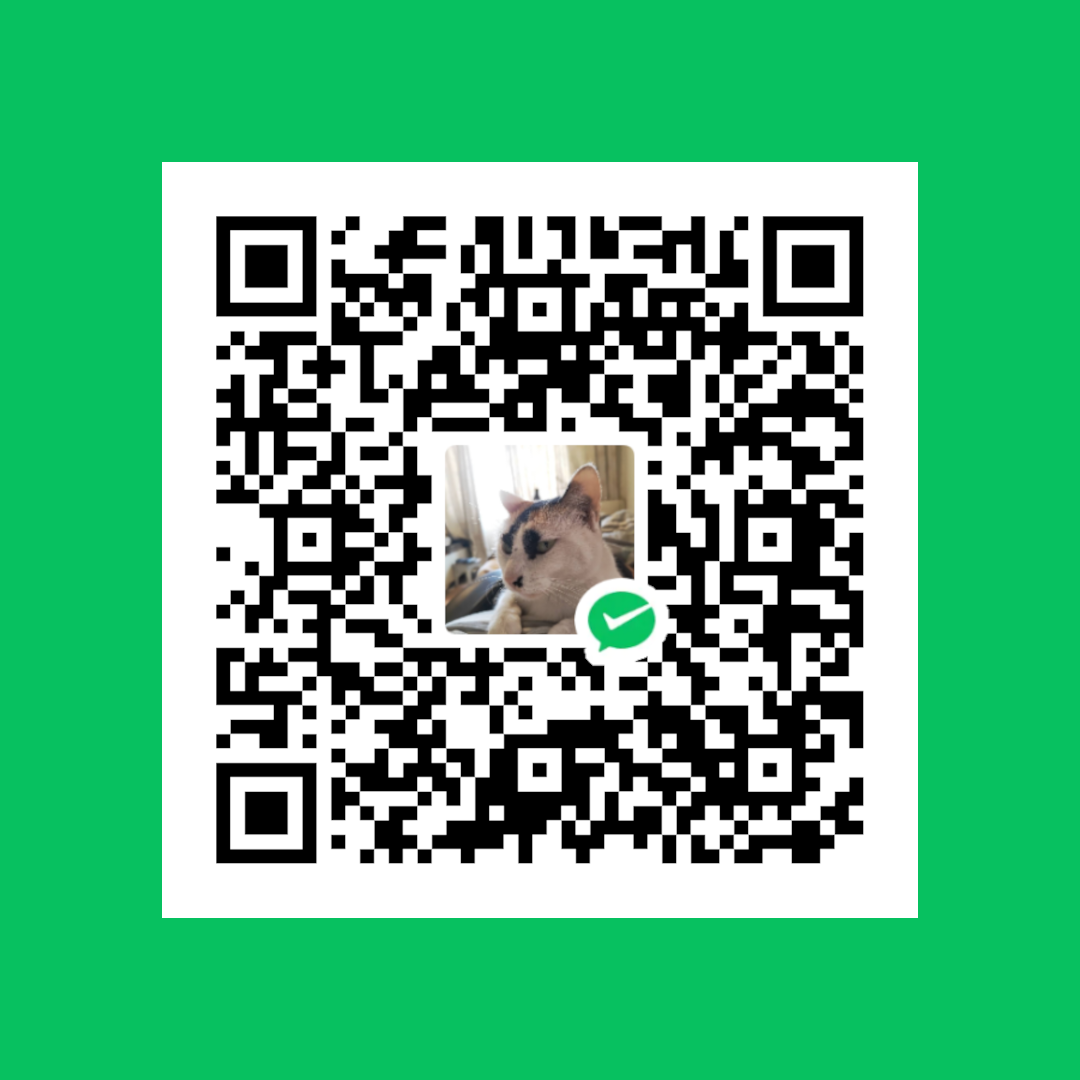 微信赞赏
微信赞赏 支付宝赞赏
支付宝赞赏
